

Enfocus PitStop Pro 2020是一种用于PDF的检查和编辑的Adobe Acrobat插件,他是一个Adobe Acrobat PDF增强插件,主要用于检查,编辑和修改PDF文件,是很多Acrobat用户必不可少的PDF插件之一。该软件需要用户在电脑上安装了Acrobat才能使用,让用户在设计电子书,设计报纸,设计商业印刷文件的时候快速排版,有需要的话可以下载体验下这个最新的版本。主要用于印前的检查、修复等,它是用于Adobe Acrobat Standard、Pro 和 DC 的插件,旨在为用户提供已检查好和修复好的PDF,避免后期出现错误而造成不必要的资源成本浪费!

在软件中有5种主要方法可操作、处理PDF文档。每种功能分别处理不同的作业对象,如PDF预检、编辑或文件修正。可让您编辑和记录 PDF 文档的变化,让用户更有信心的进行打印,而且软件不需要复杂的操作,环境还是大家所熟悉的环境,只是扩展增强了功能,软件还包含对于大数字复印机的特殊飞行前配置文件,可提升并汇报每一个网页页面将转化成的点,它还提供了一种全新的手动选择对象进行编辑的方式,这将大大提高印前操作员的效率,同时还为他们提供有关PDF结构的独特信息。
1.下载解压软件得到安装包以及破解补丁;
2.双击“.exe"进入安装向导,选择中文点击下一步;
3.进入安装向导,点击下一步;
4.用户许可协议,这里接受许可协议点击下一步;
5.选择文件安装目录;
6.安装准备就绪,确认前面无误后点击安装开始安装;
7.正在安装,请稍等片刻;
8.安装完成,我们先不要运行软件
9.回到刚才下载的数据包中,将文件夹“Crack”中的破解文件复制到软件的安装目录中“C:\Users\Public\Desktop\PitStop Pro Resources”;
10.此时软件已经完成破解。
1.PDF验证(AKA预检)
软件是PDF验证的行业标准。它是一种可以在PDF上提供印前功能的工具。PitStop 解决了您的团队将面临的任何PDF挑战的预检,编辑,修复和报告。
2.互动式飞行前报告
PitStop Pro将根据您选择的基准生成预检报告。该交互式报表可以基本或根据您的需要,以满足您的客户详细说明。
PitStop Pro印前检查报告包含可单击的警告和错误列表,这些警告和错误可直观地指示 问题的确切位置。
3.真正强大的PDF编辑
PitStop Pro可以在AdobeAcrobat®中编辑PDF文件中的任何元素:
路径
图片
色彩
层数
页数
4.PDF检查
PitStop提供了PDF文件构造的分子外观。
获取有关的信息:
页面几何
对象容器
字型
色彩模式
图像分辨率
透明度
对象栈
隐藏的非打印项目
它使印前人员可以剖析PDF文件,以探索和调查其组件和结构
5.操作列表:自动化任务
一键创建一系列要执行的动作。
根据特定条件选择对象和元素。
以多种方式操纵选择以执行更正。
在页面上放置新对象以适合生产。
6.附带许多预定义的动作列表
借助操作列表库,您可以开始安装后立即进行一键式修复。创建自己的动作列表比以往任何时候都更加简单和直观。
7.征服颜色
控制由于错误的模式和命名而出现的PDF颜色规格问题。
检查色彩模式
命名一致性
重新映射
转换中
专色和特殊颜色功能
1.追踪
从光栅图像制作矢量
大幅面打印机节省大量时间
检查器中的色板
2.外观上寻找物体-专利申请中
使用计算机视觉,PitStop将扫描文档中的某些对象
验证品牌,徽标位置等
3.覆盖PDF
将一个多页PDF覆盖另一个
基于页面的出血检查
20个新动作清单
搜索和替换文字
4.新增功能,改进和措施列表
添加页码操作
扩展栅格化选择
规范Pantone名称动作
翻转选择
检查页面出血动作
选择平铺模式操作
检查损坏的图像
检查器中的色板
裁剪以夹入检查器
Pantone v4库已添加
按PDF版本选择(PDF 2.0)
更改PDF版本(PDF 2.0)
检查Acrobat兼容性
叠加PDF操作
检查视觉内容是否存在操作
检查拼贴图案
检查页面上的图像数量
检查器中的偏移形状
在检查器中跟踪
更新了透明度拼合器
使用变量添加复制的图形
使用变量添加页面
抓取页面框坐标
选择密集图形区域动作
选择工艺着色剂动作
搜索和替换文字操作
检查零宽度填充
笔触填写检查员
添加条形码动作
添加二维码
一、关于动作清单
“动作列表”是PitStopPro必须对PDF文档执行的连续动作的列表。
您可以:
定义动作列表。
导入和导出操作列表(.eal文件)。
运行操作列表。
本文档的此部分仅提供快速概述。有关完整的说明,请参阅使用动作列表自动执行任务一章。
1.打开“动作列表”对话框
OS / Acrobat请执行以下任一操作
杂技演员
在菜单栏中,单击PitStop Pro>操作列表。
在“工具”窗格中,单击“ PitStop进程”>“操作列表”。
Windows快捷方式按Alt + Ctrl + A。
Mac OS快捷方式按A。
2.定义动作列表
打开“动作列表”对话框。
选择一个动作列表。
单击齿轮按钮>编辑。
3.运行动作列表
打开“动作列表”对话框。
选择一个动作列表。
如有必要,请更改以下选项:
运行
显示结果
请点击播放
4.导入动作列表
打开“动作列表”对话框。
单击>导入/导出,然后单击以下选项之一:
进口
进口集团
5.导出动作列表
打开“动作列表”对话框。
选择以下一项或多项:
行动清单。
动作列表组。 示例:本地。
单击>导入/导出,然后单击以下选项之一:
出口
出口集团
二、关于预检规范
预检规范是PitStopPro必须对PDF文档执行的一组检查和修复。
您可以:
定义预检规范。
导入和导出预检规范(.ppp文件)。
运行预检规范。
1.打开预检规范对话框
OS/Acrobat请执行以下任一操作
杂技演员
在菜单栏中,单击PitStopPro>预检。
在“工具”窗格中,单击“PitStop进程”>“预检规范”。
Windows快捷方式按Alt+Ctrl+P。
MacOS快捷方式按P。
2.定义预检规范
打开“预检规范”对话框。
选择一个预检规范。
单击>编辑。
3.运行预检规范
打开“预检规范”对话框。
选择一个预检规范。
如有必要,请更改以下选项:
认证PDF预检:如果希望预检成为认证PDF工作流程的一部分,请选中此复选框。另请参阅常规和经认证的飞行前检查之间的区别。
注意:CertifiedPDFPreflight始终在完整文档上运行。当选择CertifiedPDFPreflight时,页面选择选项(在“运行于”下)将不可用。
运行在:设置要在其上运行预检规范的页面范围。
允许修复:定义是否应执行修复。如果预检规范不允许修复,则该选项将被禁用。
点击。
完成后,导航器将显示所有错误,允许重新启动Preflight,建议解决方案等。请参阅使用导航器。
4.导入预检规范
您可以导入文件扩展名为.ppp的PreflightProfiles(EnfocusPreflightProfile)。
打开“预检规范”对话框。
单击>导入/导出,然后单击以下选项之一:
导入以导入一个或多个预检规范。
导入组以导入具有一个或多个预检规范的文件夹。整个文件夹将作为一个组导入。
5.导出预检规范
打开“预检规范”对话框。
选择以下一项或多项:
预检规范。
一组印前检查配置文件,例如:本地。
单击>导入/导出,然后单击以下选项之一:
导出以将选定的预检规范导出为.ppp文件。
导出组以将属于所选组(即文件夹)的所有Preflight配置文件导出为.ppp文件。
导出为纯文本以导出所选预检规范的文本版本。如果选择了组,则此选项不可用。
可以根据需要将.ppp文件(Enfocus预检规范)再次导入PitStopPro(的另一个副本)中。
选择一个位置,然后单击“保存”。
一、动作列表可视化工具
1.查看动作列表在创建时正在执行的操作
2.快速识别并修复动作列表中的问题
3.在工作时进行编辑,并在现场解决问题
二、硬作物线条艺术
1.降低文件的复杂性
2.提高渲染和输出性能
3.裁剪不必要的剪辑内容
4.保持视觉外观
三、将条形码添加到PDF文件
1.直接在PitStop中生成条形码
2.超过100种条形码
3.条宽减少,静区和控制数字的选项
四、我的PitStop Pro仪表板
1.选择加入在线仪表板
2.生产透明度
3.查看收到的PDF文件类型
4.文件问题的可视化概述
五、Pantone颜色动作
1.检查专色Pantone库的专色
2.确保Pantone颜色在文档中保持一致
3.根据名称匹配重新映射Pantone颜色
六、矢量编辑工具
1.组合和划分线条艺术对象组
2.适用于模切线和刀具导轨
梦梅三枝梢:
真的是很好的软件,功能多到无法想象,居然没有想到的是,有人居然认为功能太多太麻烦了,哈哈哈
提取码:fkoj
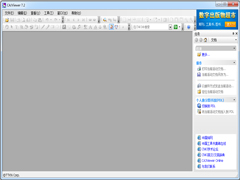 CAJViewer全文浏览器官方中文安装版 V7.2.0.117
CAJViewer全文浏览器官方中文安装版 V7.2.0.117 2022-11-22
2022-11-22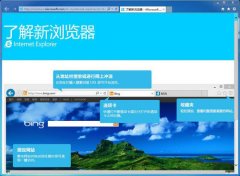 Internet Explorer 11 64位官方安装版 V11.0.9600
Internet Explorer 11 64位官方安装版 V11.0.9600 2022-12-21
2022-12-21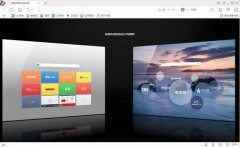 UC浏览器官方电脑版 V6.2.4098.3
UC浏览器官方电脑版 V6.2.4098.3 2022-11-15
2022-11-15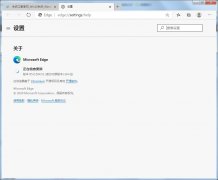 Microsoft Edge中文安装版(Edge浏览器) V92.0.902.78
Microsoft Edge中文安装版(Edge浏览器) V92.0.902.78 2023-02-23
2023-02-23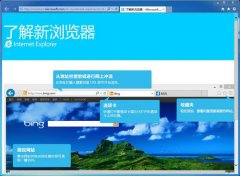 Internet Explorer 11 官方Win7安装版
Internet Explorer 11 官方Win7安装版 2022-12-13
2022-12-13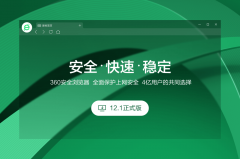 360安全浏览器64位官方安装版 V13.1.1776.0
360安全浏览器64位官方安装版 V13.1.1776.0 2022-11-16
2022-11-16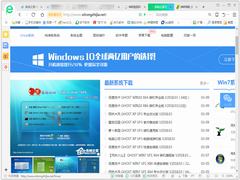 360安全浏览器官方正式版 V13.1.6200.0
360安全浏览器官方正式版 V13.1.6200.0 2022-12-15
2022-12-15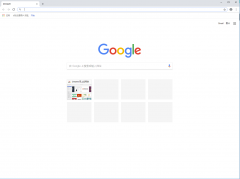 谷歌浏览器官方安装版(Google Chrome) V84.0.4147.89
谷歌浏览器官方安装版(Google Chrome) V84.0.4147.89 2022-12-07
2022-12-07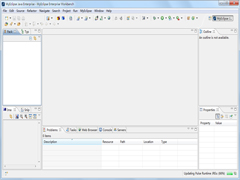 MyEclipse官方安装版 V4.0.0.0
MyEclipse官方安装版 V4.0.0.0 2022-12-30
2022-12-30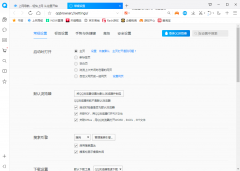 QQ浏览器官方正式版 V10.8.0
QQ浏览器官方正式版 V10.8.0 2022-12-22
2022-12-22